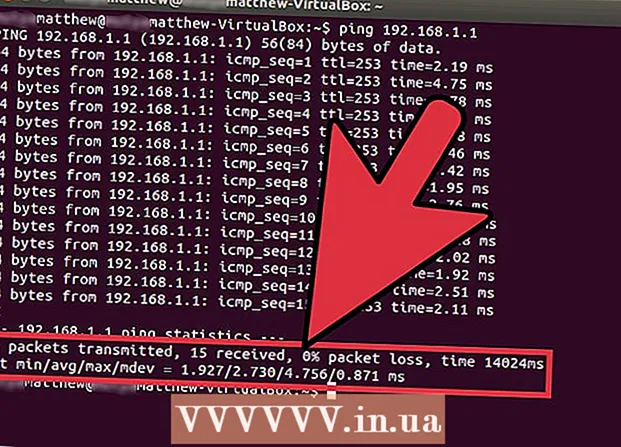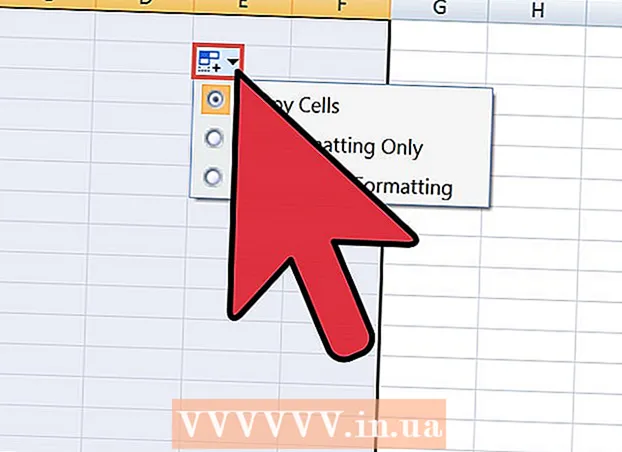Автор:
Lewis Jackson
Жасалған Күн:
13 Мамыр 2021
Жаңарту Күні:
1 Шілде 2024

Мазмұны
Apple ID құпия сөздері жеке деректерді қорғауда өте маңызды рөл атқарады. Құпия сөзіңізді төмендегі мақаланың нұсқауларына сәйкес үнемі ауыстырып отыруыңыз керек.
Қадамдар
3-тен 1-әдіс: Apple ID веб-сайтын пайдаланыңыз
Apple ID веб-сайтына кіріңіз. Apple ID () веб-сайтына кіру арқылы интернет байланысы бар кез-келген құрылғыда Apple идентификаторын өзгертуге болады.

«Apple ID идентификаторын басқару» батырмасын басыңыз және жүйеге кіріңіз. Сізге Apple ID электрондық пошта мекенжайы мен құпия сөзін енгізу қажет.- Егер сіз қазіргі пароліңізді есіңізде сақтамасаңыз, мында басыңыз.
«Құпия сөз және қауіпсіздік» опциясын басыңыз. Мұны сол жақ мәзірден таба аласыз.

Жеке тұлғаны растау. Қауіпсіздік туралы екі сұраққа жауап беруіңіз керек немесе мобильді құрылғыға Apple жіберген кодты енгізуіңіз керек.- Егер сіздің қауіпсіздік туралы сұрағыңыз есіңізде болмаса, сіз өзіңіздің есептік жазбаңызға кіруге мүмкіндік беретін уақытша PIN кодты алу үшін Apple қолдау қызметіне хабарласуыңыз керек.

Басыңыз «Құпия сөзді өзгерту» (Құпия сөзді өзгертіңіз). Бұл қадамда Парольді өзгерту парағы ашылады.
Ағымдағы парольді енгізіп, жаңасын жасаңыз. Құпия сөзді өзгерту парағында сізге ағымдағы құпия сөзді енгізу керек, сонымен бірге жаңасын жасау керек. Құпия сөзді растау үшін оны екі рет енгізу керек. жарнама
3-тен 2-ші әдіс: iPhone, iPad немесе iPod қолданыңыз
Параметрлер қолданбасын ашып, нұқыңыз «icloud.’ Экранның жоғарғы жағында Apple идентификаторын көру керек.
Apple идентификаторын басыңыз. Сізден парольді енгізіп, жалғастыру сұралады.
- Егер сіз қазіргі пароліңізді есіңізде сақтамасаңыз, мында басыңыз.
Басыңыз «Пароль және қауіпсіздік.’ Бұл қадамда пароль параметрі көрсетіледі.
Басыңыз «Құпия сөзді өзгерту.’ Содан кейін Парольді өзгерту экраны ашылады.
Қауіпсіздік туралы сұрағыңызға жауап беріңіз. Бұл сұрақтарда есептік жазбаны қорғау функциясы бар. Құпия сөзді өзгерту үшін сізге екі сұраққа жауап беру керек. Екі сатылы растау қосылған болса, оның орнына Apple компаниясының құрылғыға жібергенін енгізу қажет болады.
- Қауіпсіздік туралы сұрағыңыз есіңізде болмаса, сіздің есептік жазбаңызбен байланысқан бөлмедегі электрондық пошта мекен-жайы болса, оны қайта жөндей аласыз. Электрондық пошта мекенжайын «Пароль және қауіпсіздік» экранында орнатуға болады.
Ағымдағы парольді енгізіп, жаңасын жасаңыз. Құпия сөзді өзгерту бетінде сізге ағымдағы құпия сөзді енгізіп, жаңасын жасау қажет болады. Құпия сөзді растау үшін оны екі рет енгізу керек. жарнама
3-тен 3-ші әдіс: Жоғалған парольдерді қалпына келтіру
Кіру. Егер пароль есіңізде болмаса және оны реттеу қажет болса, iForgot құралын мына жерден пайдалана аласыз. Сіз бұл веб-сайтқа кез-келген интернетке қосылған құрылғыдан кіре аласыз.
Apple идентификаторын енгізіңіз. Apple ID идентификаторымен байланысты электрондық пошта мекенжайын iForgot парағындағы өріске енгізіп, «Келесі» батырмасын басыңыз.
Жеке тұлғаны растау әдісін таңдаңыз. Есептік жазбаңыздың кейбір параметрлеріне байланысты сіз өзіңіздің жеке басыңызды әртүрлі тәсілдермен тексере аласыз. Егер сіз осы әдістердің бірін орындай алмасаңыз, Apple қолдау қызметіне жеке басын растап, құпия сөзді қалпына келтіруге мүмкіндік беру үшін хабарласуыңыз керек:
- Сіз өзіңіздің есептік жазбаңызға қосылған электрондық пошта мекен-жайына жіберілген хаттарды ала аласыз.
- Есептік жазбаны құру кезінде сіз қауіпсіздік сұрақтарына жауап бере аласыз.
- Егер екі сатылы растау қосулы болса, мобильді құрылғыға жіберілген кодты енгізе аласыз.
Туған күніңізді енгізіңіз. Растау әдісін таңдағаннан кейін туған күніңізді енгізуіңіз керек. Бұл қадам сіздің жеке басыңызды растауға көмектеседі.
Жеке тұлғаны растау. Туған күніңізді енгізгеннен кейін сізге жеке тұлғаны растаудың таңдалған әдісін өтуіңіз керек.
- Егер сіз электрондық пошта хабарламаларын алуды қаласаңыз, сізге Apple жіберген электрондық поштадағы «Қазір қалпына келтіру» сілтемесін басуыңыз керек.
- Егер сіз өзіңіздің қауіпсіздік туралы сұрағыңызға жауап бергіңіз келсе, тіркелгіңізді жасаған кезде қойылған екі сұраққа жауап беруіңіз керек.
- Егер сіз код алғыңыз келсе, Қалпына келтіру кілтін енгізіп, содан кейін мобильді құрылғыға жіберілген кодты енгізіңіз.
Құпия сөзді өзгертіңіз. Жеке басыңызды растағаннан кейін Apple ID құпия сөзіңізді өзгерте аласыз. Растау үшін оны екі рет енгізу керек. Өзгеріс дереу күшіне енеді және сіз барлық қосылған Apple құрылғыларына жаңа құпия сөз енгізуіңіз керек. жарнама